Så här återställer du data från oallokerat (odelat) diskområde
- Vad är odelat (odelat) diskområde och hur uppstår det?
- Vad ser det odelade (odelade) skivområdet ut?
- Så här återställer du filer och mappar från odelat (odelat) område
- Så här skapar du en ny disk i det odelade området eller utökar en befintlig
I den här artikeln kommer vi att förstå vad ett odelat område är och hur det bildas. Och också hur man återställer data från odelat eller odelat hårddiskområde (Hårddisk eller SSD), extern hårddisk, flash-enhet eller minneskort (SD, microSD, etc.). 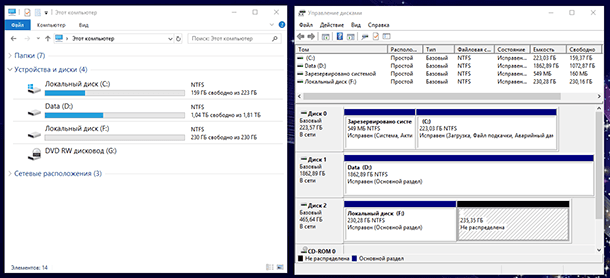 innehåll:
innehåll:
- Vad är odelat (odelat) diskområde och hur uppstår det?
- Vad ser det odelade (odelade) skivområdet ut?
- Så här återställer du filer och mappar från odelat (odelat) område.
- Så här skapar du en ny disk i området odelat (odelat) eller utökar en befintlig.
Vad är odelat (odelat) diskområde och hur uppstår det?
Odelat eller odelat diskområde - detta är ett område där det inte finns någon partition eller volym. Ett sådant område visas inte i operativsystemutforskaren som en lokal disk. Men han kunde ha varit i henne tidigare.
Ett odelat eller odelat område på en skiva, en flash-enhet eller ett minneskort kan uppstå som en följd av användarens oavsiktliga eller oavsiktliga åtgärder, såväl som på grund av omständigheter som är oberoende av användaren. Det kan vara:
Ta bort partitioner i någon diskhanterare. Gilla till exempel: Diskhanteringsverktyget i Windows, eller program som Norton PartitionMagic , Paragon Partition Manager , Acronis Disk Director Suite , EASEUS Partition Manager , AOMEI Partition Assistant och andra.
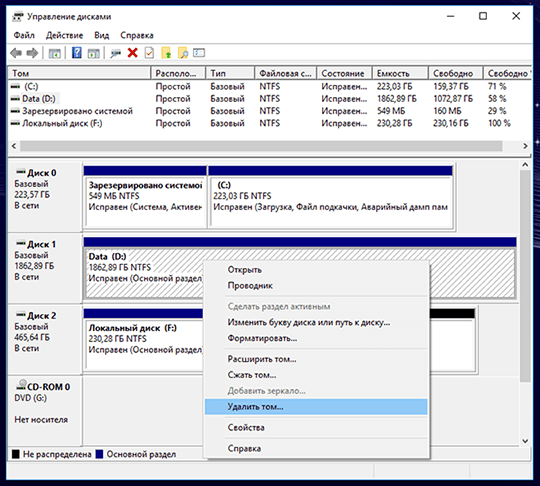
Ta bort partitioner när du installerar om "Windows"
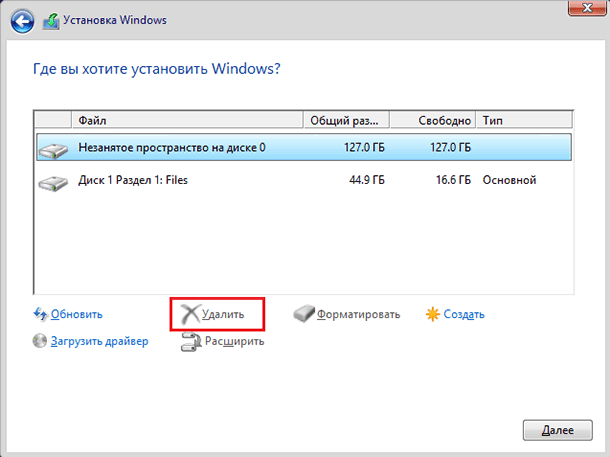
Installera ett annat operativsystem på datorn.
Så här installerar du två operativsystem på en skiva, dator eller laptop:
Skapa en partition som är mindre än en fysisk enhet.
Öka eller minska systempartitionen.

Datorn kraschar eller stängs av när du arbetar med partitioner.
Filsystemomvandling.
Vad ser det odelade (odelade) skivområdet ut?
Så, låt oss säga att vi har en skiva med mappar och filer.
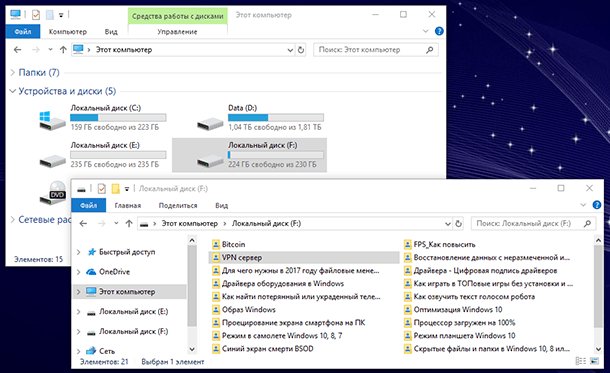
Som ett resultat av de ovan beskrivna åtgärderna eller på grund av andra omständigheter borttogs denna skiva och ett odelat område bildades på dess plats. Och i Windows-verktyget "Diskhantering" blev det tidigare området som det användes märkt som "Ej distribuerat" .
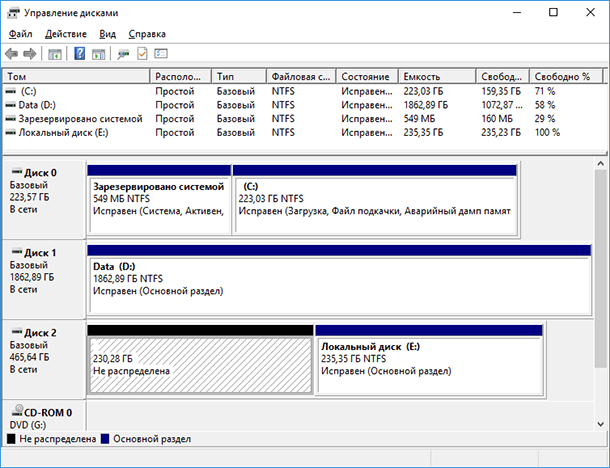
Gå till mappen "Den här datorn" vi finner frånvaron av den här skivan där. Och därmed förlusten av filer och data lagrade på den.
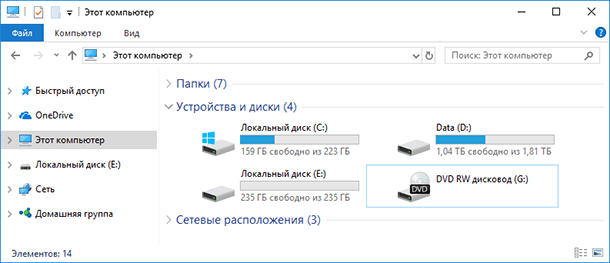
Så här återställer du filer och mappar från odelat (odelat) område
Vad ska man göra i den här situationen? Hur återställer du förlorade filer? Först och främst vill jag säga att du inte har bråttom att skapa en ny volym och formatera det här odelade området. Detta kan förhindra dataåterställning i framtiden.
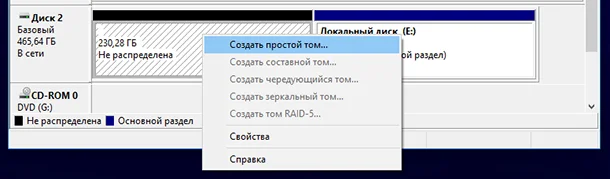
För att återställa filer från ett odelat område på en disk, flash-enhet eller minneskort, installera och kör Hetman Partition Recovery
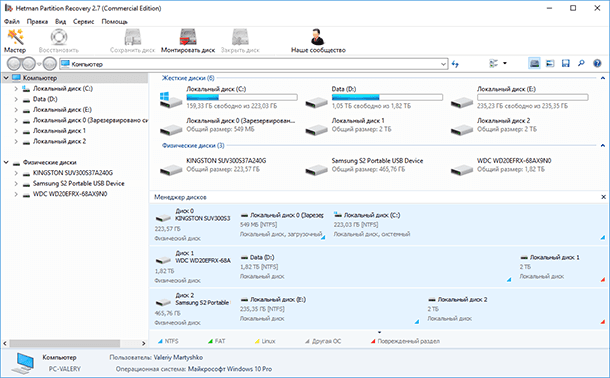
I fönstret till vänster visar programmet en lista med alla befintliga lokala diskar, liksom fysiska diskar anslutna till datorn. I vårt fall är det två skivor: Kingston, Samsung och WesternDigital.
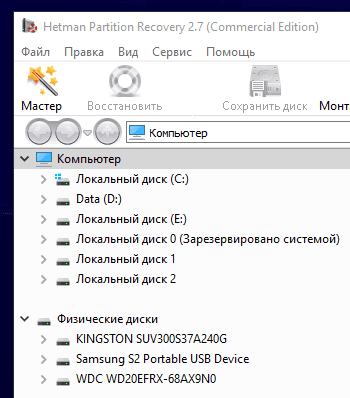
I diskhanteringsverktyget ser vi att det odelade området vi behöver finns på en 465 GB-skiva.

I programmet ser vi att det här är en Samsung-enhet. Det betyder att vi kommer att återställa borttappade filer från den.

Klicka på det i programfönstret till vänster. Standard är Full Disk Analysis. Klicka på "Nästa" .
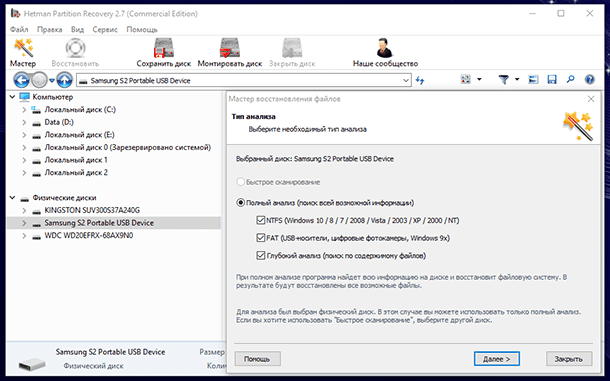
Vänta på att skanna och söka efter skivor. Det tar lite tid, vilket kan vara annorlunda beroende på mediaens storlek och hastighet.
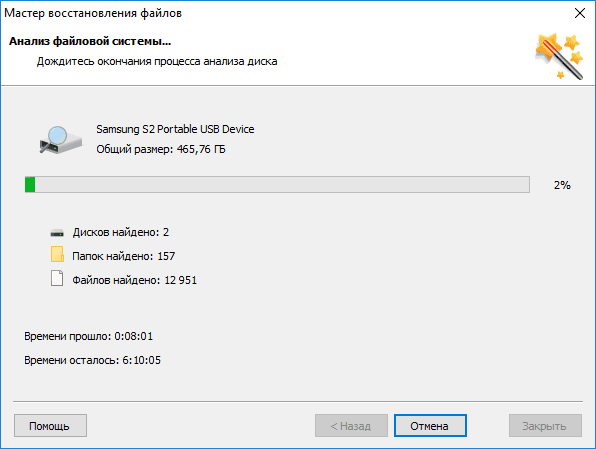
Som du kan se har Hetman Partition Recovery upptäckt diskpartitioner. Den som var belägen i det odelade området hade en volym på 230,28 GB, och kallades "Lokal disk" . Hitta den bland de som hittats och öppna den.
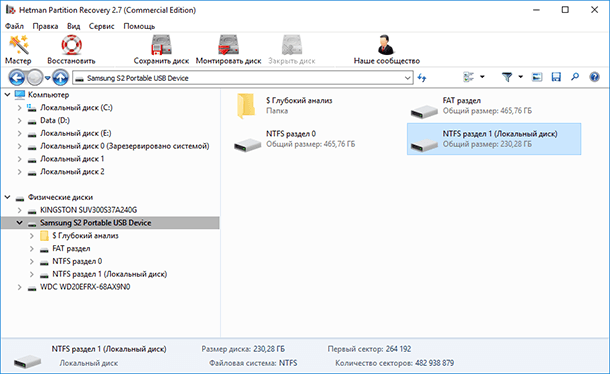
Alla förlorade mappar och filer finns här.
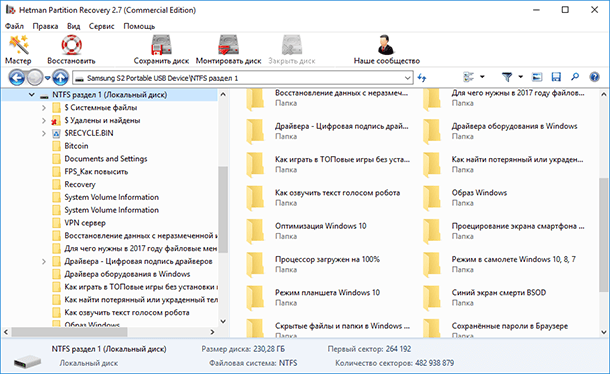
Deras innehåll kan ses i förhandsgranskningsfönstret. För att göra detta, klicka bara på önskad fil.
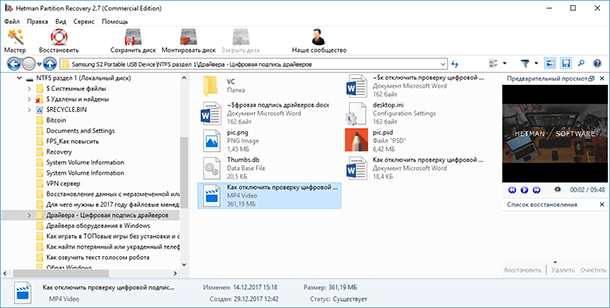
För att återställa nödvändiga filer eller mappar, välj dem och klicka på Återställ- knappen.
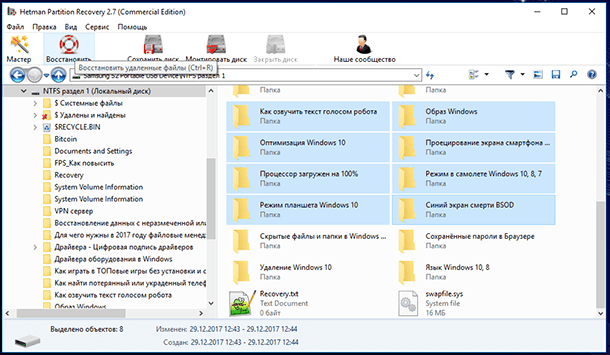
Ange media.
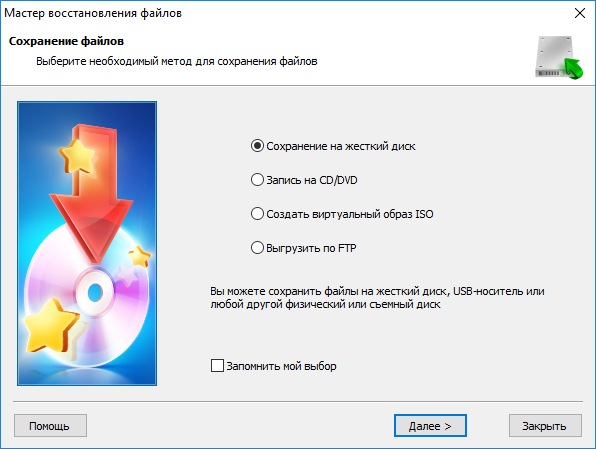
Och en mapp att återställa. Klicka sedan på "Återställ" -knappen.
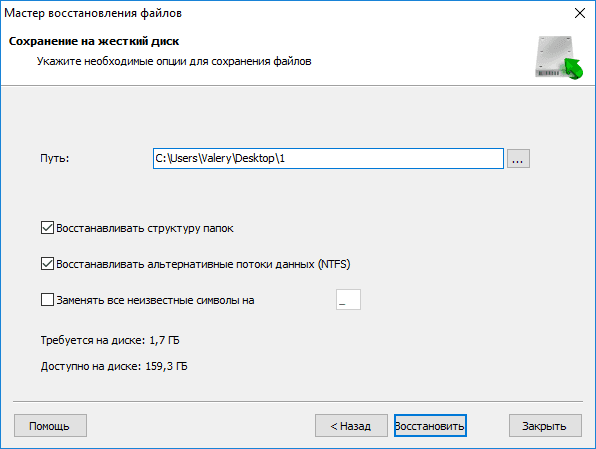
Är klar Filerna återställs.
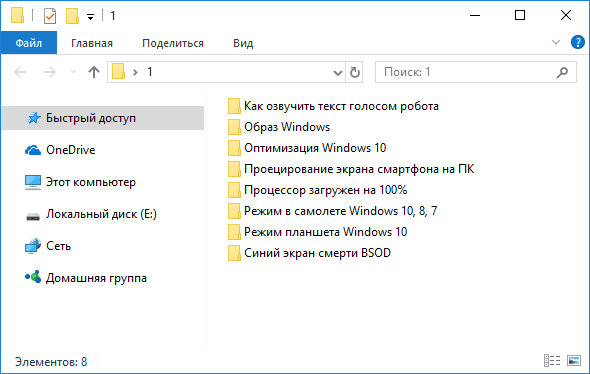
Så här skapar du en ny disk i det odelade området eller utökar en befintlig
Nu kan du skapa ett nytt volym (lokal disk) i det här odelade området. För att göra detta, gå till Diskhantering, högerklicka på det odelade området och välj "Skapa en enkel volym".
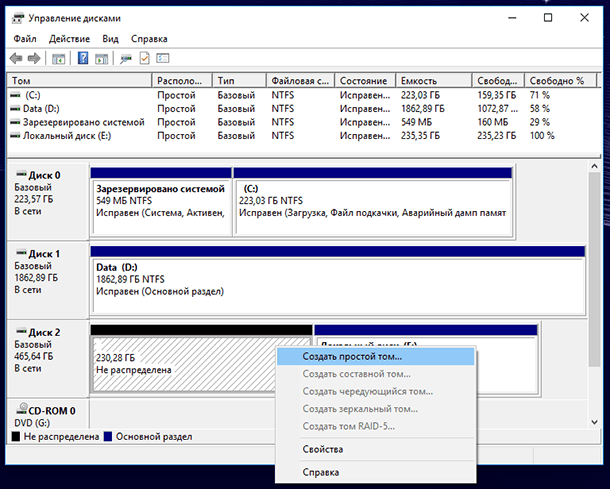
Och skapa den enligt anvisningarna i guiden Simple Volume .
Om du vill kan du också expandera en av volymerna på den här skivan. För att göra detta, klicka på det med höger musknapp och välj "Expand Volume" . Följ anvisningarna i volymutvidgningsguiden.
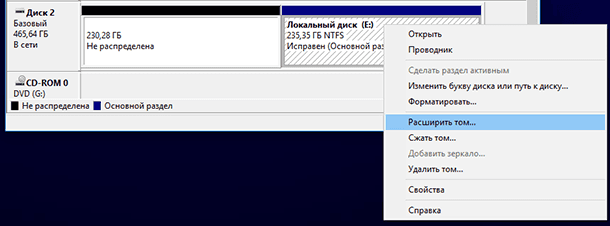 Vad är odelat (odelat) diskområde och hur uppstår det?
Vad är odelat (odelat) diskområde och hur uppstår det?Vad ser det odelade (odelade) skivområdet ut?
Vad ser det odelade (odelade) skivområdet ut?
Vad är odelat (odelat) diskområde och hur uppstår det?
Vad ser det odelade (odelade) skivområdet ut?
Hur återställer du förlorade filer?